Веб-камера Dell UltraSharp — это большая веб-камера с разрешением 4K, которая предоставляет множество функций для установки дома или в офисе.

Для тех, кто использует отдельный монитор, веб-камера Dell UltraSharp — это лучшая веб-камера, о которой вы только можете мечтать. Дополнительные функции пригодятся пользователям ПК, но, к сожалению, пользователи Mac не могут получить к ним доступ.
Причины купить
-
+
Отличное качество изображения
-
+
Простая настройка и регулировка
-
+
Инструменты отслеживания и близости
-
+
Магнитное крепление для экрана и штатива
Причины избегать
-
—
Слишком тяжелый для экрана ноутбука
-
—
Нет поддержки функций для пользователей Mac
-
—
Нет микрофона
Веб-камера Dell UltraSharp является первой специализированной веб-камерой компании, несмотря на то, что многие годы она устанавливала веб-камеры в свои ноутбуки. Имея это в виду, неудивительно, что это не обычная веб-камера. Название UltraSharp ранее использовалось для высокопроизводительных мониторов Dell, поэтому добавление его к новой веб-камере, безусловно, оправдывает ожидания.
К счастью, веб-камера UltraSharp не разочаровывает. Это большое устройство с таким же большим сенсором, которое обеспечивает яркие и детализированные изображения 4K. Он также обладает множеством функций, от магнитного крепления и крышки объектива до настроек на экране, функций отслеживания и приближения, доступных через инструмент Dell для управления периферийными устройствами.
Используя эту камеру, ПК, безусловно, обеспечит обновление любой встроенной веб-камеры и затмит многие из лучших веб-камер. Однако не все пользователи смогут ощутить все преимущества, и ему крайне не хватает микрофона.
Обзор веб-камеры Dell UltraSharp: цена и доступность
Веб-камера Dell UltraSharp была запущена 29 июня и продается по цене 199/179/379 австралийских долларов. Наряду со сторонними веб-камерами, предлагаемыми Dell, она стоит дороже, но не самая дорогая. Веб-камера Logitech Brio 4K стоит столько же в США и немного дороже в Великобритании, в то время как более крупные устройства для конференций стоят значительно дороже.

Обзор веб-камеры Dell UltraSharp: дизайн и функции
Веб-камера Dell UltraSharp представляет собой крупногабаритное устройство, напоминающее длинный объектив камеры: его длина составляет 90 мм (3,54 дюйма), а диаметр — 42 мм (1,65 дюйма). Его вес 111 г (3,94 унции) и отделка из анодированного алюминия придают ему прочный и солидный вид, что оправдывает цену, чего не делают многие другие пластиковые устройства.
Конструкция удобна еще и тем, что крепится к держателю с помощью магнитов. В коробке есть как зажим, который крепится к настольному монитору, так и крепление для штатива, а блок камеры можно быстро снять и прикрепить с помощью магнитов. Подставка для штатива идеально подходит для пользователей ноутбуков без второго экрана, так как камера слишком тяжелая, чтобы надежно сидеть на экране ноутбука. На самом деле вы, вероятно, будете использовать только одно или другое крепление, но приятно иметь возможность изменить его, если вам нужно.
Есть также крышка объектива, которая закрывает всю переднюю часть камеры. Он также крепится с помощью магнитов, а когда он не используется, его можно прикрепить таким же образом к задней части камеры, чтобы вы не потеряли его.
Внутри веб-камера Dell UltraSharp такая же умная. В нем используется конструкция с несколькими объективами и большой CMOS-датчик Sony Starvis — я предполагаю, основываясь на спецификации, что это 1/1,2-дюймовый сенсор, но спецификации не подтверждают и не опровергают это.
Что мы знаем, так это то, что это 8-мегапиксельное устройство, способное захватывать 4K UHD со скоростью 24 или 30 кадров в секунду и Full HD или HD со скоростью 24, 30 или 60 кадров в секунду. Объективы могут обеспечивать поле зрения 90 градусов, которое при необходимости можно сократить до 78 или 65 с помощью диспетчера периферийных устройств. Также имеется 5-кратный цифровой зум.
Камера использует инструменты автоматической коррекции света, чтобы обеспечить наилучшее освещение для снимка, включая HDR и ряд инструментов шумоподавления. Также имеется ИК-датчик для распознавания лиц и датчик приближения, который можно использовать с Windows Hello и ExpressSign-in на компьютерах Dell.
Возможно, моя любимая функция — это автоматическое кадрирование AI. Это регулирует выделение изображения с помощью внутреннего масштабирования, панорамирования и наклона, чтобы вы оставались в центре изображения. Когда вы перемещаетесь по рамке, она подстраивается под вас.
Веб-камера Dell UltraSharp вызвала некоторую критику за отсутствие в устройстве микрофона. Это означает, что вам нужно отдельное устройство для записи вашего голоса или для использования встроенного микрофона на вашем ноутбуке. Хотя это не идеально, оно не само по себе не включает его.
Идея состоит в том, что пользователи, скорее всего, предпочтут использовать отдельный USB-микрофон для получения наилучшего звука, а для воспроизведения звука, соответствующего качеству изображения, потребуется гораздо более крупное и дорогое устройство. Это, возможно, справедливое замечание, но я все еще скучал по нему.
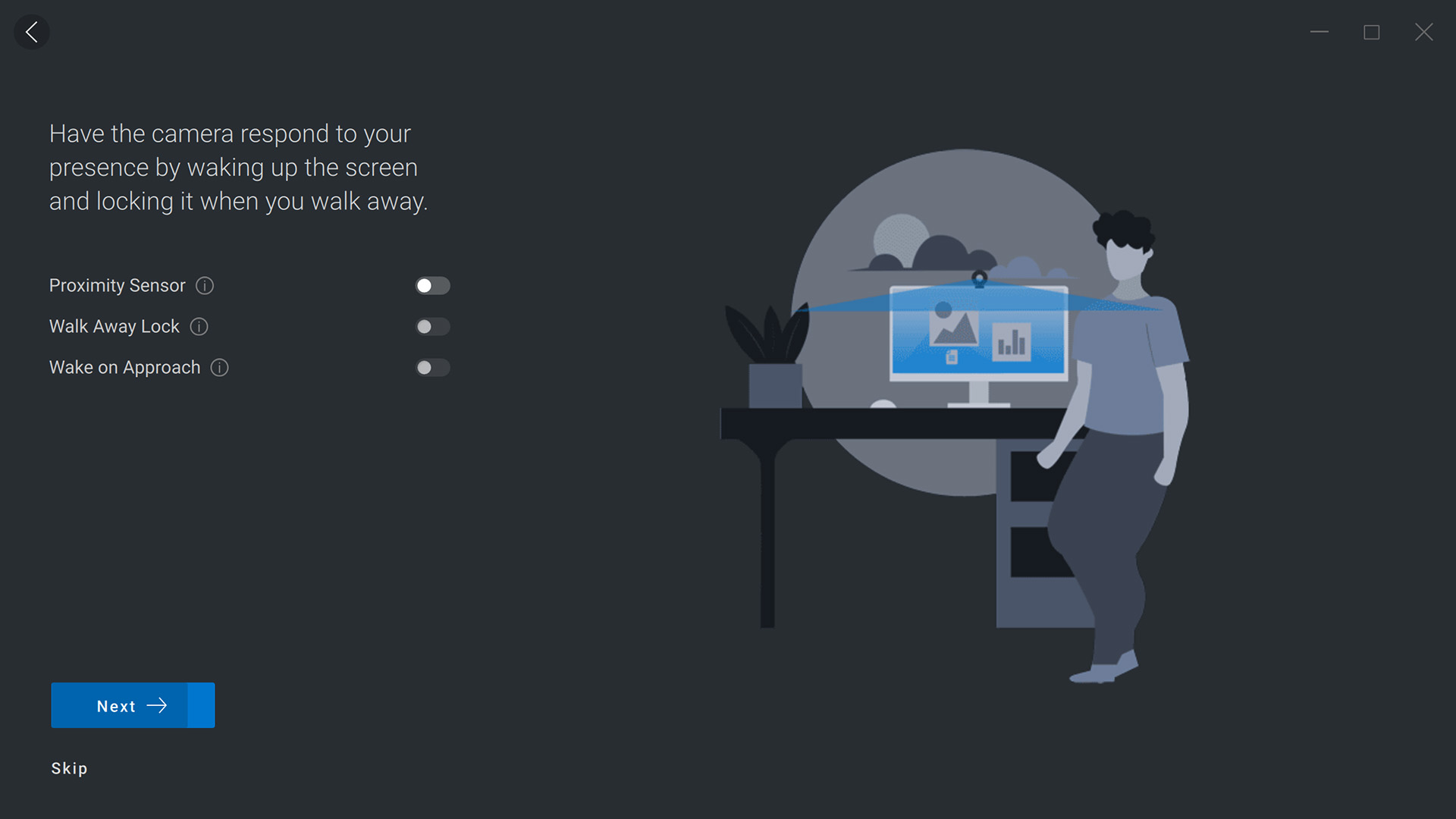
Параметры близости, блокировки и пробуждения в Dell Peripheral Manager
Обзор веб-камеры Dell UltraSharp: настройка
Настройка веб-камеры Dell UltraSharp — простой процесс. После того, как вы достали его из коробки и прикрепили к любой подставке, которую собираетесь использовать, вы просто подключаете его, а компьютер делает все остальное.
Я подключил его к ноутбуку Dell Latitude 9420, и устройство было мгновенно распознано. Затем он открыл Dell Peripheral Manager. Затем это проведет вас через процесс тонкой настройки устройства в соответствии с вашими потребностями. Если у вас нет компьютера Dell, вам может потребоваться посетить веб-сайт поддержки Dell, где вы можете загрузить программу.
Сначала вы можете выбрать стиль изображения из четырех предустановок: по умолчанию, плавный, яркий и теплый. Большинство из них показались мне немного перенасыщенными, поэтому я выбрал гладкий, который также помогает сгладить цвет лица. Затем вы можете настроить датчик приближения, чтобы он активировал экран, когда вы приближаетесь, или блокирует его, когда вы уходите. Я вижу, что это удобный инструмент для использования в офисе, но в меньшей степени для дома, хотя он все еще умен, поэтому я включил его.
Последний экран, к которому вы можете вернуться в любое время, дает вам больше ручных элементов управления камерой, включая баланс белого, яркость, резкость и контрастность. Это также позволяет вам настроить пробуждение / блокировку и приближение, а также управление камерой. Здесь вы можете включить автоматическое кадрирование AI, изменить поле зрения, масштабировать и расставить приоритеты между экспозицией и частотой кадров.
Здесь следует отметить, что Dell Peripheral Manager недоступен для компьютеров Mac, и хотя камера по-прежнему будет работать без него, вы упускаете большинство функций. Было бы ребячеством ругать аксессуар для ПК за то, что он не полностью совместим с Mac, но было бы упущением не предлагать какую-либо форму управления Mac.
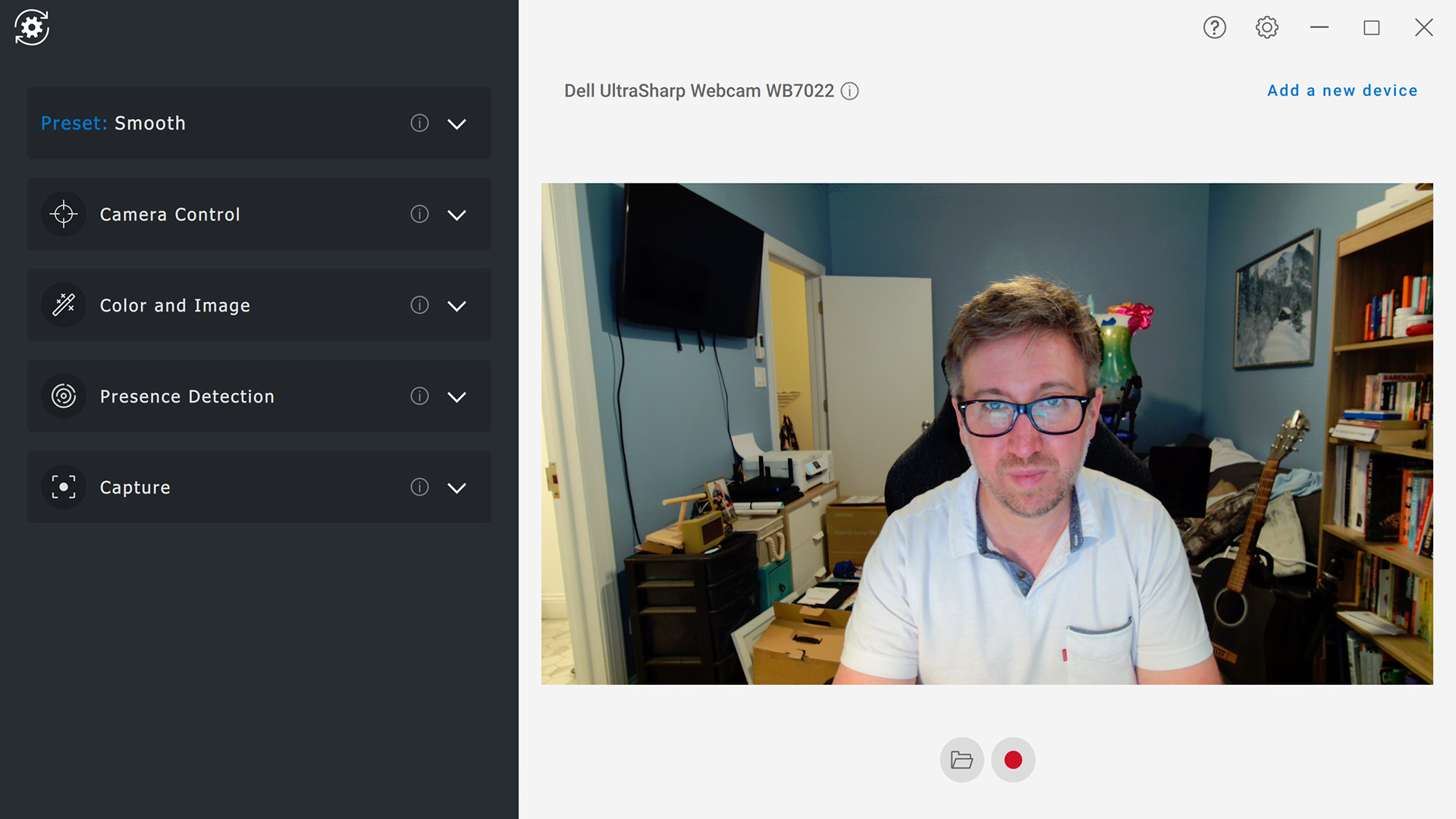
Настройки камеры в Dell Peripheral Manager
Обзор веб-камеры Dell UltraSharp: производительность
После установки веб-камера Dell UltraSharp без проблем работает со всеми функциями камеры и видео, включая Zoom, Skype и Google Meet. Отображаемое изображение четкое и яркое, с естественными цветами по сравнению с настройками по умолчанию. Даже использование веб-камеры на Mac дало отличные результаты без использования встроенных настроек.
Преимущество большего сенсора очевидно, поскольку изображение больше похоже на изображение с зеркальной камеры, чем со стандартной веб-камеры. И хотя ни один из инструментов для видеоконференций, с которыми я его тестировал, не смог транслировать полное изображение 4K, те, кто находился на другом конце провода, отметили, насколько четче изображение по сравнению с ведущей внешней моделью с разрешением 1080p.
Немного обидно, что даже на тестовой машине Dell вам приходилось возвращаться к диспетчеру периферийных устройств, чтобы внести изменения, и что настройки камеры в соответствующих видеоприложениях не могли обеспечить полный набор элементов управления. В Skype, например, в расширенных настройках камеры вам предлагается ряд ползунков в очень старом школьном окне, а не просто вызов модуля управления камерой Dell. К счастью, изменения, сделанные в Dell Peripheral Manager, остались при входе в приложения для видеоконференций, включая отслеживание AI.
Для меня отслеживание AI — это выдающаяся функция. И хотя я уверен, что бывают случаи, когда это движение может раздражать, я был рад оставить его включенным для всех моих звонков. Опять же, эта функция будет работать только на ПК с установленным Dell Peripheral Manager.

Использование крепления для штатива с ноутбуком
Обзор веб-камеры Dell UltraSharp: вердикт
Веб-камера Dell UltraSharp — одна из лучших веб-камер на рынке. Он имеет прочную конструкцию с удобной системой магнитного крепления, позволяющей быстро переключаться между креплениями для экрана и штатива, и прекрасно сидит на каждом из них. Большой датчик и набор линз создают четкое, детализированное изображение с естественными цветами и хорошо контролируемым шумом. Набор функций также впечатляет: от параметров поля зрения до датчика приближения и, конечно же, отслеживания AI, чтобы держать вас в центре кадра.
Единственными критическими замечаниями здесь являются отсутствие звука и отсутствие драйвера для Mac. Однако для целевого рынка ни один из них не является приоритетным. Выпуск драйвера мог бы легко решить проблему Mac, и, возможно, в разработке уже есть веб-камера со звуком.
Обзор веб-камеры Dell UltraSharp: также обратите внимание
Logitech Brio Ultra HD Pro, пожалуй, ближайший конкурент Dell. Почти за те же деньги он также предлагает 4K со скоростью 30 кадров в секунду с помощью своего 13-мегапиксельного датчика, хотя датчик и объектив не в одном масштабе. Хотя в нем отсутствует отслеживание ИИ, он обеспечивает функцию входа в систему Windows Hello, HDR и регулируемое поле зрения. Важно отметить, что он также предлагает два встроенных микрофона и совместим как с Windows, так и с MacOS.
Для чего-то более простого и дешевого Logitech C922 обеспечивает впечатляющую производительность 1080p, которой более чем достаточно для видеоконференций (хотя качество изображения заметно уступает Dell). Тем не менее, менее чем за полцены это отличный доступный вариант с отличными функциями удаления фона и слабого освещения, а также встроенными микрофонами для захвата стереозвука.
Похожие записи:
 Обзор веб-камеры Trust Teza: привлекательное обновление веб-камеры 4K премиум-класса
Обзор веб-камеры Trust Teza: привлекательное обновление веб-камеры 4K премиум-класса
 Обзор изогнутого монитора LG UltraWide 49WL95C: огромный экран для опытных пользователей
Обзор изогнутого монитора LG UltraWide 49WL95C: огромный экран для опытных пользователей
 Обзор HP Elite Dragonfly: красивый компактный ноутбук не только для бизнес-пользователей
Обзор HP Elite Dragonfly: красивый компактный ноутбук не только для бизнес-пользователей
 Обзор Samsung Galaxy Watch: лучшие умные часы для пользователей Android?
Обзор Samsung Galaxy Watch: лучшие умные часы для пользователей Android?